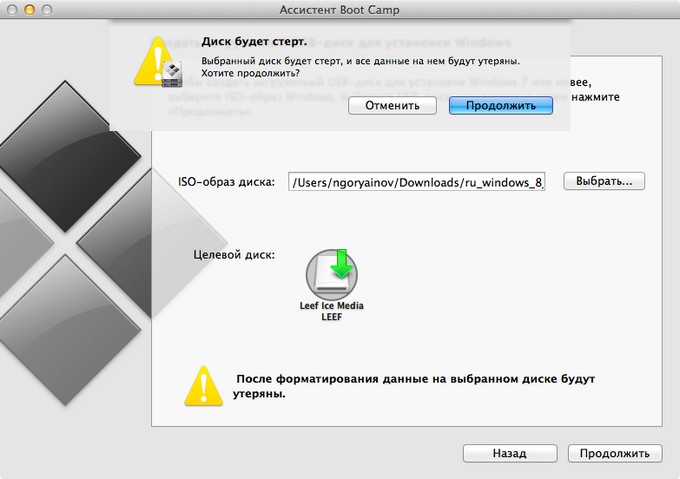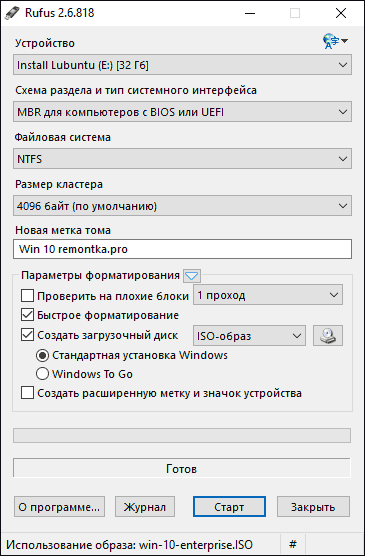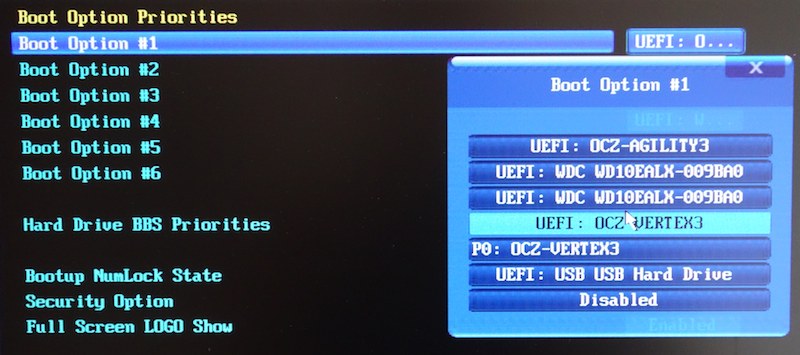Хотите установить операционную систему Windows 8.1, но не знаете с чего начать? Не волнуйтесь, мы поможем вам создать загрузочную флешку, которая позволит быстро и легко установить новую ОС на ваш компьютер. В этой подробной инструкции мы расскажем, как это сделать.
Загрузочная флешка — это съемный носитель информации, который содержит файлы, необходимые для установки операционной системы. Чтобы создать загрузочную флешку с Windows 8.1, вам понадобится подготовить несколько вещей: флешку с достаточной емкостью, образ операционной системы в формате ISO, а также программу для создания загрузочной флешки.
Прежде чем начать процесс создания загрузочной флешки, убедитесь, что у вас есть резервная копия всех важных данных с вашей флешки, так как весь ее содержимое будет уничтожено в процессе создания загрузочной флешки.
Как создать загрузочную флешку с Windows 8.1: подробная инструкция [Компьютерная помощь comphelp]
Шаг 1. Скачайте программу Rufus и установите ее на свой компьютер. Rufus – это бесплатное приложение, предназначенное для создания загрузочных USB-накопителей.
Шаг 2. Подготовьте флешку для записи. Вставьте флешку в компьютер и убедитесь, что на ней нет важных данных. Затем отформатируйте флешку, чтобы освободить ее и создать на ней загрузочный раздел.
Шаг 3. Запустите программу Rufus. Убедитесь, что в поле «Device» выбрана ваша флешка. Если это не так, выберите ее из раскрывающегося списка.
Шаг 4. В разделе «Boot selection» укажите путь к ISO-образу Windows 8.1. Чтобы это сделать, нажмите на кнопку с изображением диска, выберите нужный ISO-файл и нажмите «Открыть».
Шаг 5. Установите параметры для загрузочной флешки. Выберите файловую систему (рекомендуется NTFS), задайте метку для флешки и установите размер кластера (лучше оставить значение по умолчанию).
Шаг 6. Нажмите кнопку «Старт». Rufus начнет процесс создания загрузочной флешки с Windows 8.1. Во время процесса форматирования и установки файлов может потребоваться некоторое время.
Поздравляем! Теперь у вас есть загрузочная флешка с Windows 8.1. Вы можете использовать ее для установки операционной системы на компьютер или для восстановления системы в случае необходимости.
Примечание: перед установкой или восстановлением операционной системы с помощью загрузочной флешки рекомендуется создать резервные копии всех важных данных.
Шаг 1: Подготовка флешки
Перед тем, как создать загрузочную флешку с Windows 8.1, нужно грамотно подготовить саму флешку. В этом разделе мы расскажем, как правильно выполнить этот шаг.
1. Убедитесь, что на флешке нет важных данных. Процесс создания загрузочной флешки включает форматирование, так что все данные будут потеряны. Создайте резервные копии, если это необходимо.
2. Вставьте флешку в свободный USB-порт на компьютере.
3. Зайдите в «Мой компьютер» или «Этот компьютер», найдите вашу флешку и запомните ее букву диска.
4. Откройте командную строку с правами администратора. Для этого зажмите клавишу Win и X на клавиатуре, а затем выберите «Командная строка (администратор)» в выпадающем меню.
5. В командной строке введите команду «diskpart» и нажмите Enter.
6. Введите команду «list disk» и нажмите Enter. В этом списке вы увидите все диски, подключенные к компьютеру.
7. Найдите в списке номер вашей флешки по ее размеру. Будьте осторожны, чтобы не выбрать неправильный диск!
8. Введите команду «select disk X», где X — номер вашей флешки, и нажмите Enter.
9. Введите команду «clean» и нажмите Enter.
10. Введите команду «create partition primary» и нажмите Enter.
11. Введите команду «format fs=ntfs quick» и нажмите Enter. Форматирование может занять несколько минут.
12. Введите команду «active» и нажмите Enter.
13. Введите команду «exit» и нажмите Enter для завершения работы с «diskpart».
Теперь флешка готова к созданию загрузочной USB-флешки с Windows 8.1. Переходите ко второму шагу и узнайте, как продолжить процесс!
Выбор флешки
Для создания загрузочной флешки с Windows 8.1, вам понадобится подходящий носитель, которым может выступать USB-флэшка или внешний жесткий диск. При выборе флешки обратите внимание на несколько важных параметров.
Объем памяти: Для создания загрузочной флешки потребуется минимум 4 ГБ свободного места. Однако рекомендуется выбирать флешку с большим объемом памяти, чтобы иметь возможность сохранить на нее дополнительные файлы или программы.
Скорость передачи данных: Чем выше скорость передачи данных у флешки, тем быстрее будет проходить процесс установки Windows 8.1 с загрузочного носителя. Рекомендуется выбирать флешки с USB 3.0, так как они обеспечивают более высокую скорость передачи данных по сравнению с USB 2.0.
Надежность и качество: Выбирая флешку, обратите внимание на ее надежность и качество. Рекомендуется выбирать флешки от известных производителей, которые имеют хорошие отзывы и отличную репутацию.
Совместимость: При выборе флешки убедитесь, что она совместима с вашим компьютером или ноутбуком. Проверьте, поддерживает ли ваше устройство загрузку с USB-флэшки и есть ли у него подходящий разъем для подключения.
Правильный выбор флешки позволит вам без проблем создать загрузочную флешку с Windows 8.1 и установить операционную систему на свой компьютер или ноутбук.
Форматирование флешки
Прежде чем создавать загрузочную флешку с Windows 8.1, необходимо отформатировать флешку, чтобы удалить все данные с нее и подготовить ее для записи новых файлов.
1. Подключите флешку к компьютеру.
2. Зайдите в «Мой компьютер» или «Проводник» и найдите флешку в списке устройств.
3. Щелкните правой кнопкой мыши по флешке и выберите «Форматирование».
4. В открывшемся окне выберите файловую систему «FAT32» или «NTFS» в зависимости от ваших потребностей.
5. Установите размер аллокации, оставьте значение по умолчанию, чтобы оптимизировать использование пространства флешки.
6. Поставьте галочку напротив опции «Быстрое форматирование», если вам не требуется полное форматирование флешки.
7. Нажмите кнопку «Форматировать», чтобы начать процесс форматирования флешки.
8. После завершения форматирования вы можете приступить к созданию загрузочной флешки с Windows 8.1, следуя дальнейшим инструкциям.
Важно: Форматирование флешки приведет к удалению всех данных с нее. Убедитесь, что у вас нет важных файлов на флешке или сделайте их резервную копию перед форматированием.
Примечание: Расположение и название опций могут незначительно отличаться в зависимости от операционной системы и версии Проводника.
Создание раздела
Прежде чем перейти к процессу создания загрузочной флешки, необходимо создать раздел, на который будет записан образ операционной системы.
1. Подключите флешку к компьютеру.
2. Запустите программу Диспетчер дисков, нажав комбинацию клавиш Win + X и выбрав соответствующий пункт меню.
3. В меню Диспетчера дисков найдите свойственный для вашей флешки диск (например, Removable Disk или USB Drive) и щелкните правой кнопкой мыши на нем.
4. В контекстном меню выберите пункт «Создать том нового раздела».
5. В мастере создания раздела оставьте все значения по умолчанию и нажмите кнопку «Далее».
6. В следующем окне укажите размер раздела (больше половины доступного пространства) и снова нажмите «Далее».
7. В окне подтверждения создания раздела нажмите «Закрыть».
Теперь вы успешно создали раздел на флешке, на котором можно будет записать загрузочный образ операционной системы Windows 8.1 и продолжить процесс создания загрузочной флешки.
Шаг 2: Подготовка образа Windows 8.1
Перед созданием загрузочной флешки с Windows 8.1 необходимо подготовить образ операционной системы. Для этого вам потребуется оригинальный дистрибутив Windows 8.1 в формате ISO.
1. Скачайте официальный образ Windows 8.1 с официального веб-сайта Microsoft или использовать существующий диск, если у вас уже есть.
2. Убедитесь, что у вас есть достаточно свободного места на жестком диске для копирования образа. Рекомендуется иметь не менее 4 ГБ свободного места.
3. Сделайте резервную копию всех важных файлов, находящихся на флешке, так как она будет отформатирована и все данные будут удалены.
4. Подготовьте программу для создания загрузочной флешки. Наиболее популярными средствами для этого являются Rufus или Windows 7 USB/DVD Download Tool. Скачайте и установите одну из этих программ на ваш компьютер, если она еще не установлена.
Скачивание образа
Вы можете скачать образ Windows 8.1 с официального сайта Microsoft или воспользоваться другим надежным источником, предлагающим проверенные файлы.
- Откройте веб-браузер и перейдите на официальный сайт Microsoft.
- Найдите раздел загрузки операционной системы и выберите Windows 8.1.
- Убедитесь, что выбрана правильная версия операционной системы (32-битная или 64-битная).
- Нажмите на ссылку для скачивания образа операционной системы.
После нажатия на ссылку загрузка файла будет начата. Дождитесь завершения загрузки образа Windows 8.1 перед переходом к следующему шагу.
Проверка целостности образа
Перед тем, как создать загрузочную флешку с Windows 8.1, необходимо убедиться в целостности загрузочного образа. Дело в том, что любое повреждение образа может привести к ошибкам во время установки операционной системы.
Есть несколько способов проверить целостность образа:
| Способ | Описание |
| Проверка хэш-суммы | Вычисление хэш-суммы сравнивается с оригинальным значением, чтобы убедиться в целостности образа. |
| Проверка подписи | Убедитесь, что образ был подписан цифровой подписью, чтобы гарантировать его подлинность и целостность. |
| Сравнение размеров файлов | Проверьте, что размеры файлов на загрузочной флешке соответствуют размерам файлов в исходном образе. |
Выберите один или несколько способов проверки целостности образа и убедитесь, что образ Windows 8.1 готов к созданию загрузочной флешки.
Монтирование образа
Перед тем как записывать образ на флешку, необходимо его смонтировать. Как правило, образы Windows поставляются в виде файлов с расширением .iso, которые могут быть записаны на диск или смонтированы в виртуальный дисковый привод.
Для монтирования образа можно использовать специальные программы, например, WinCDEmu или DAEMON Tools. Установите выбранный вами инструмент, а затем следуйте инструкциям по его использованию.
После установки программы, вам потребуется открыть образ в ней. Для этого можно щелкнуть правой кнопкой мыши по файлу .iso и выбрать соответствующий пункт в контекстном меню.
После монтирования образа, вы увидите его в списке доступных дисковых устройств. Обычно это виртуальный дисковый привод с буквой, например, F: или G:.